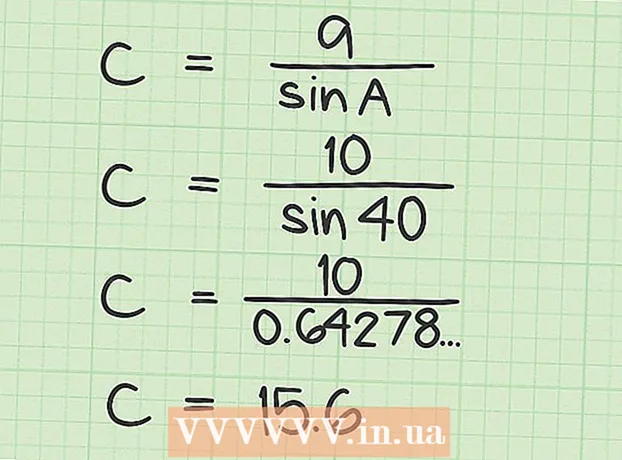Avtor:
Clyde Lopez
Datum Ustvarjanja:
23 Julij. 2021
Datum Posodobitve:
1 Julij. 2024

Vsebina
Ali imate zelo dolgo zvočno datoteko in jo morate razdeliti na dva dela ali samo obrezati del pesmi? Pokazali vam bomo, kako to storiti.
Koraki
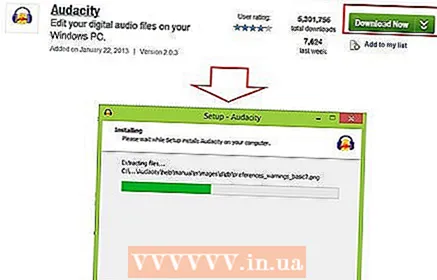 1 Prenesite in namestite program Audacity. Tukaj je povezava http://www.download.com/3001-2170_4-10606824.html
1 Prenesite in namestite program Audacity. Tukaj je povezava http://www.download.com/3001-2170_4-10606824.html  2 Prenesite in namestite lame -3.96.1 - tukaj http://www-users.york.ac.uk/~raa110/audacity/lame.html (katera koli različica).
2 Prenesite in namestite lame -3.96.1 - tukaj http://www-users.york.ac.uk/~raa110/audacity/lame.html (katera koli različica).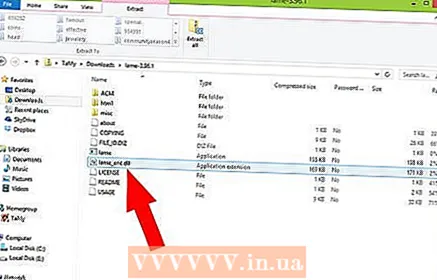 3 Izvlecite datoteko z imenom lame_enc.dll iz arhiva LAME .zip. Shranite ga v računalnik. Zapomnite si mapo, v kateri je.
3 Izvlecite datoteko z imenom lame_enc.dll iz arhiva LAME .zip. Shranite ga v računalnik. Zapomnite si mapo, v kateri je. 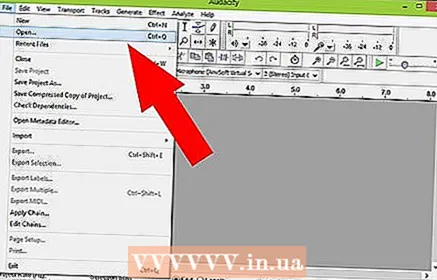 4 Odprite Audacity, pojdite na Datoteka> Odpri in izberite zvočno datoteko, ki jo želite obrezati ali razdeliti.
4 Odprite Audacity, pojdite na Datoteka> Odpri in izberite zvočno datoteko, ki jo želite obrezati ali razdeliti. 5 V zgornjem desnem kotu okna je treba izbrati možnost "I".
5 V zgornjem desnem kotu okna je treba izbrati možnost "I". 6 Če želite kazalec premakniti na druga mesta v zvočni datoteki, uporabite puščice na tipkovnici ali pa ga povlecite z miško.
6 Če želite kazalec premakniti na druga mesta v zvočni datoteki, uporabite puščice na tipkovnici ali pa ga povlecite z miško. 7 Izberite del zvočne datoteke, ki ga želite izrezati. Če želite to narediti, držite gumb miške in premaknite kazalec, na primer, če želite izbrati zapis od 0: 00: 0 minut do 30: 00: 0, nato pa kazalec postavite na začetek zapisa, držite levi gumb miške in premaknite kazalec do 30 minut.Z njim lahko izberete puščico na tipkovnici, medtem ko držite tipko Shift.
7 Izberite del zvočne datoteke, ki ga želite izrezati. Če želite to narediti, držite gumb miške in premaknite kazalec, na primer, če želite izbrati zapis od 0: 00: 0 minut do 30: 00: 0, nato pa kazalec postavite na začetek zapisa, držite levi gumb miške in premaknite kazalec do 30 minut.Z njim lahko izberete puščico na tipkovnici, medtem ko držite tipko Shift.  8 Če ste izbrali del zvoka, ki ga ne potrebujete, ga preprosto izbrišite s pritiskom na Del. Če ste izbrali del datoteke, ki ga želite obdržati, izbrisati ali ločiti vse ostalo od njega, odprite meni Urejanje (naslednja možnost za datoteko) in pritisnite Kopiraj (ali samo Ctrl + C).
8 Če ste izbrali del zvoka, ki ga ne potrebujete, ga preprosto izbrišite s pritiskom na Del. Če ste izbrali del datoteke, ki ga želite obdržati, izbrisati ali ločiti vse ostalo od njega, odprite meni Urejanje (naslednja možnost za datoteko) in pritisnite Kopiraj (ali samo Ctrl + C).  9 Zdaj odprite meni Datoteka> Nov.
9 Zdaj odprite meni Datoteka> Nov. 10 V novem oknu izberite Uredi> Prilepi (ali samo Ctrl + V).
10 V novem oknu izberite Uredi> Prilepi (ali samo Ctrl + V). 11 Odprite Datoteka> Izvozi.
11 Odprite Datoteka> Izvozi. 12 Izberite obliko in mapo za izvoz datoteke. Če je na primer zvočna knjiga, potem: »poglavje 1«, »poglavje 2« itd. Za obliko je bolje izbrati MP3.
12 Izberite obliko in mapo za izvoz datoteke. Če je na primer zvočna knjiga, potem: »poglavje 1«, »poglavje 2« itd. Za obliko je bolje izbrati MP3. 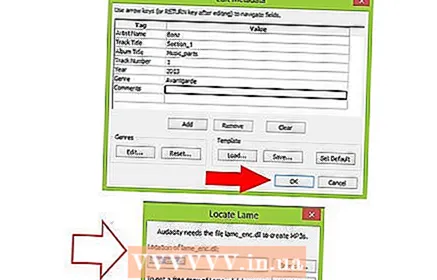 13 Na voljo vam bo možnost urejanja oznak ID3. Ni obvezno. Naslova pustite nedotaknjenega, v polje Avtor vnesite ime avtorja, nato določite ime albuma. (V program boste morali naložiti datoteko LAME, ki ste jo naložili prej)
13 Na voljo vam bo možnost urejanja oznak ID3. Ni obvezno. Naslova pustite nedotaknjenega, v polje Avtor vnesite ime avtorja, nato določite ime albuma. (V program boste morali naložiti datoteko LAME, ki ste jo naložili prej)  14 Po potrebi ponovite.
14 Po potrebi ponovite.